Ang paggawa ng mga piling cell na namumukod-tangi sa isang Microsoft Excel spreadsheet ay posible sa pamamagitan ng pagdaragdag ng hangganan. Halimbawa, maaari mong isaalang-alang ang pagtawag ng pansin sa resulta ng isang partikular na kalkulasyon. Ang mga hangganan ay maaaring gawin sa iba't ibang paraan. Maaaring gumawa ang mga user ng mga hangganan na binubuo ng mga solidong linya o maraming gitling. Tingnan natin kung paano magdagdag ng Border sa Excel .

Paano magdagdag ng Border sa Excel
Upang magdagdag ng Border sa isa o higit pang mga Cell sa Microsoft Excel sa pamamagitan ng pag-click sundin ang mga hakbang na ito:
- Magbukas ng Excel spreadsheet
- Piliin ang cell o mga cell
- Mag-click sa pindutan ng Borders
- Pumili ng opsyon mula sa Border menu
- Baguhin ang kulay.
Upang magsimula, buksan ang Excel spreadsheet.
windows media player wont pag-play ng musika
Ang susunod na hakbang ay ang pumili ng isang cell o isang pangkat ng mga cell kung saan dapat ilapat ang hangganan.
Upang pumili ng isang cell, ang kailangan mo lang gawin ay mag-click sa cell.
Pagdating sa isang pangkat ng mga cell, i-click ang isa sa mga cell. Mula doon, pindutin nang matagal ang Shift key, pagkatapos ay gamitin ang mga arrow key upang palakihin ang pagpili.
Bilang kahalili, maaari mong pindutin nang matagal ang kaliwang pindutan ng mouse, pagkatapos ay i-drag ang cursor upang taasan ang hanay ng lahat ng napiling mga cell sa spreadsheet.
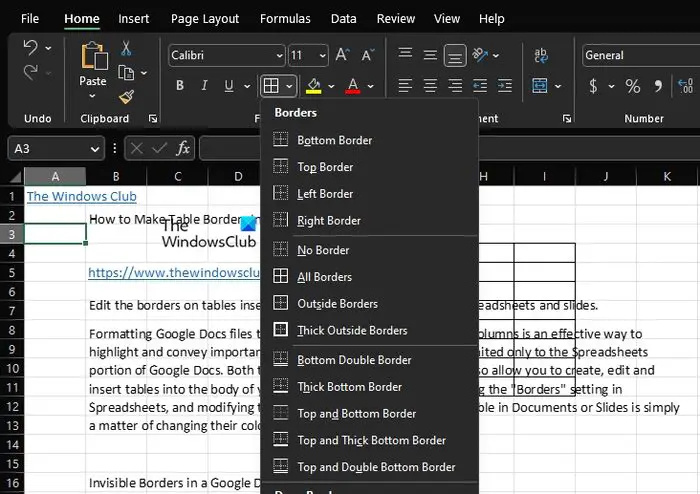
Susunod, mag-click sa tab na Home na matatagpuan sa itaas na kaliwang seksyon at tumingin sa pangkat ng Font sa pamamagitan ng Ribbon, at pagkatapos ay mag-click sa Borders.
May lalabas na drop-down na menu para sa Borders.
SysWOW64 folder
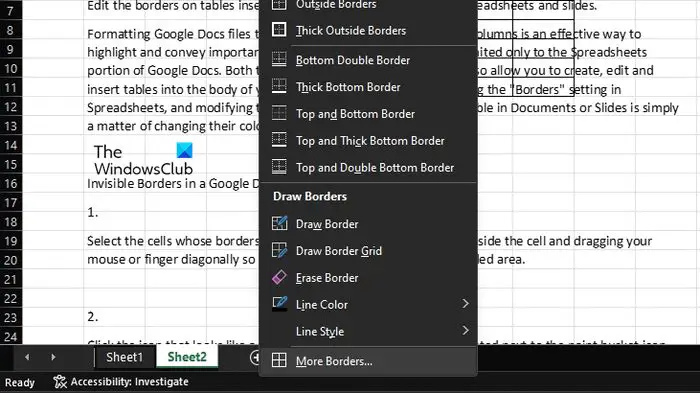
Mula sa Border dropdown na menu, maaari kang pumili ng anumang mga opsyon sa listahan.
Maaari mo ring baguhin ang kulay upang umangkop sa iyong ginustong istilo.
Bukod pa rito, kung mag-click ka sa icon ng Border nang isang beses, maaari kang mag-click sa Higit pang mga Border para sa mga advanced na opsyon.
Sana ay ipinapaliwanag nito kung paano ka makakapagdagdag ng Border sa isa o higit pang mga Cell sa Excel.
Basahin : Paano alisin ang mga puwang sa pagitan ng mga character at numero sa Excel?
Paano maglagay ng mga linya ng hangganan sa paligid ng bawat cell sa Excel?
Upang ilagay ang linya ng hangganan sa paligid ng bawat cell sa Excel, dapat mo munang buksan ang isang sheet, pagkatapos ay piliin ang nauugnay na cell o mga cell. Mag-click sa down arrow na button na malapit sa Borders button. Piliin ang opsyong Thick Box Border para magpasok ng hangganan sa paligid ng mga napiling cell.
Paano ako awtomatikong magdagdag ng hangganan sa Excel?
Pumunta sa seksyong Border at piliin ang ginustong istilo ng kulay na nauugnay sa mga linya ng katanyagan ng Linya. Pagkatapos nito, tiyaking i-click ang Outlook sa pamamagitan ng menu ng Mga Present, at tiyaking nakakakita ka ng preview ng mga linyang matatagpuan sa Border frame. Ang isang gridline sa kulay pula ay inilalagay sa bawat cell. Panghuli, pindutin ang IK button at bumalik sa worksheet kung saan ka nanggaling.









![Nag-crash at nag-freeze ang New World sa PC [Fixed]](https://prankmike.com/img/games/5B/new-world-lagging-and-stuttering-on-pc-fixed-1.png)





